ExcelのROUNDUP関数は小数点を切り上げたい!という時に使う関数です。
通常Excelは、小数点以下を含む値がセルに入力された場合、全ての小数点以下の桁を表示せず、値を四捨五入して表示します。
例えば、「=10/3」を計算してみるとわかりやすいと思います。
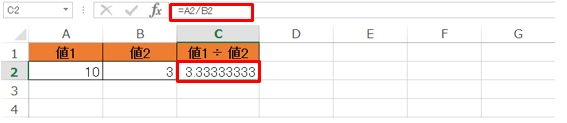
そのため、少数点以下の情報を含むセルをSUM関数などで合計すると、一見合計結果が謝って見えてしまうことがあります。
例えば下の図は、ある酒屋の売上を管理するための表ですが、C列の消費税の項目に注目してください。
本来なら「16+15+27+82=140」であるはずなのに、SUM関数による合計値は「139」になっています。
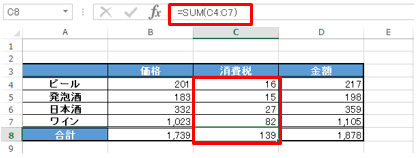
このような状況を防ぐためには、「四捨五入」や「切り上げ」、「切捨て」を行って小数点以下の情報を取り除こくとで、表示されている値と実際にセルに含まれている値を一致させます。
このような処理のことを「端数処理」と呼びます。
四捨五入を行う「ROUND」関数や切捨てを行う「ROUNDDOWN」関数は下記のページで紹介済みです。
[kanren postid=”2042″]今回は「切り上げ」による端数処理で利用される「ROUNDUP」関数を紹介します。
ROUNDUP関数の使い方
例として下の図の「10÷3」の値を切り上げて、結果を「切り上げ」の欄に表示してみましょう。
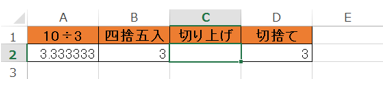
「関数の挿入」ボタンを利用する場合
まず、関数によって結果を表示させたいセル(例ではC2)をアクティブにします。
そして「数式」タブ内の「関数の挿入」ボタンをクリックします。
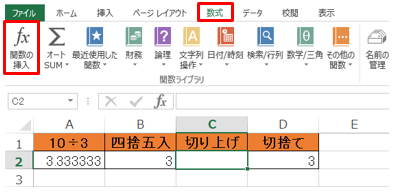
表示された「関数の挿入」画面内の「関数の分類」を「数学/三角」に変更します。
その後、関数名の一覧から「ROUNDUP」を選び「OK」ボタンをクリックします。
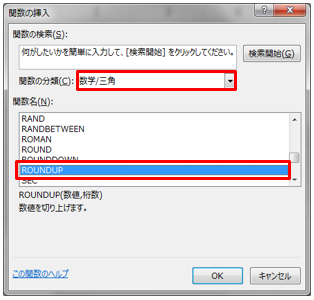
新たに表示された「関数の引数」の画面内にある「数値」の欄で、切り上げの対象となる数値を含むセル(例ではA2)を指定します。
更に「桁数」の欄で切り上げを行う桁を指定します。
指定の方法は、「切り上げの結果、小数点以下を何桁表示したいか?」を考えます。
小数点以下は表示しないのであれば「0桁」となり、「桁数」の欄は「0」を入力します。
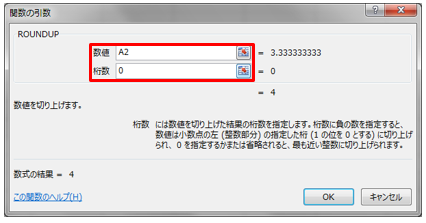
以上が設定できましたら「OK」ボタンをクリックします。
正しく数式を作れていたら、結果が表示されるはずです。
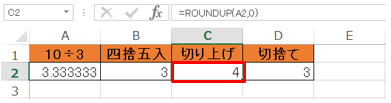
ROUND関数を直接数式を入力する場合
[box class=”box26″ title=”ROUNDUP関数の数式”]=ROUNDUP(数値,桁数)[/box]1、ROUNDUP関数は、指定した値を切り上げることができます。
そのため、切り上げた数字を表示したい場所で「=ROUNDUP(」と入力しましょう。

2、「数値」に選択するのは、小数点が記載されている場所です。なので、今回は平均売上が書かれている「E3」を指定します。
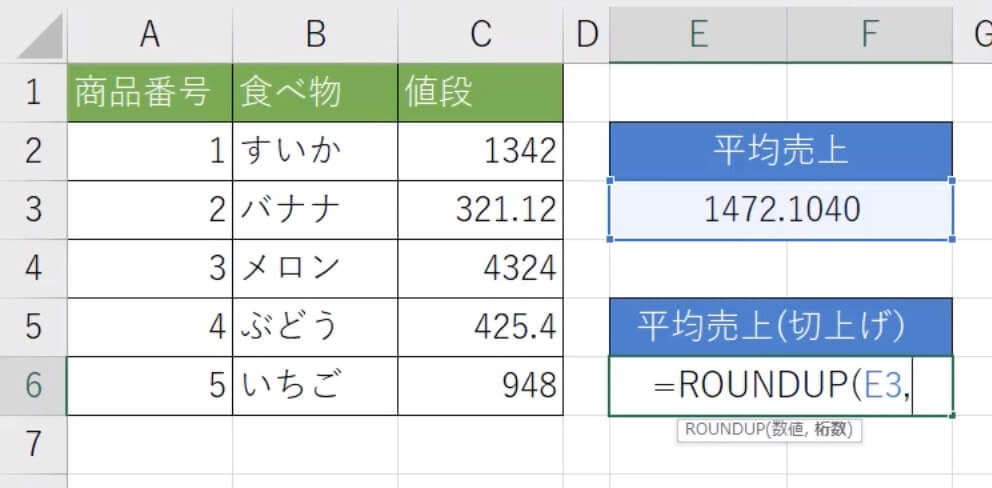
3、桁数は小数点の何桁目で切り上げをしたいかになります。今回は小数点第1位で切り上げをしたいので「0」を入力してください。
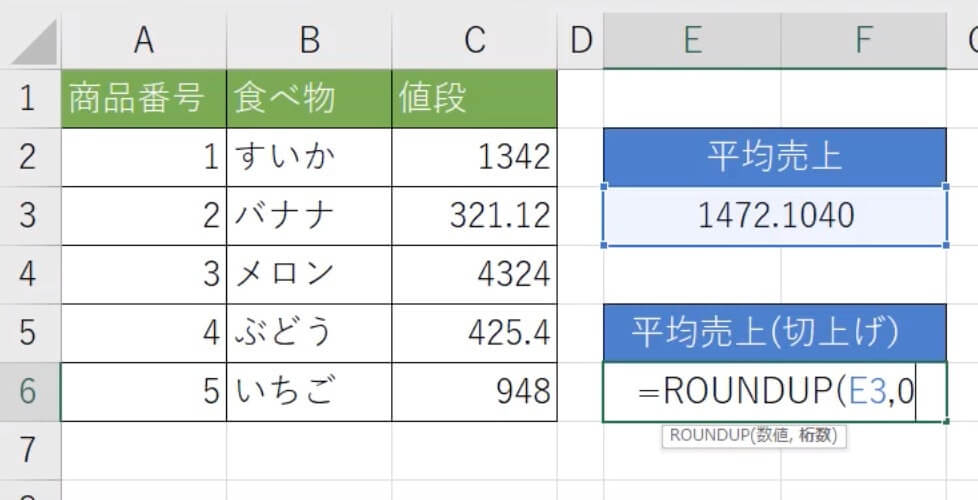
4、そうすると切り上げされた金額が表示されます。(余分な小数点を無くしたい場合は、先ほどのROUND関数で一緒に解説しています。)
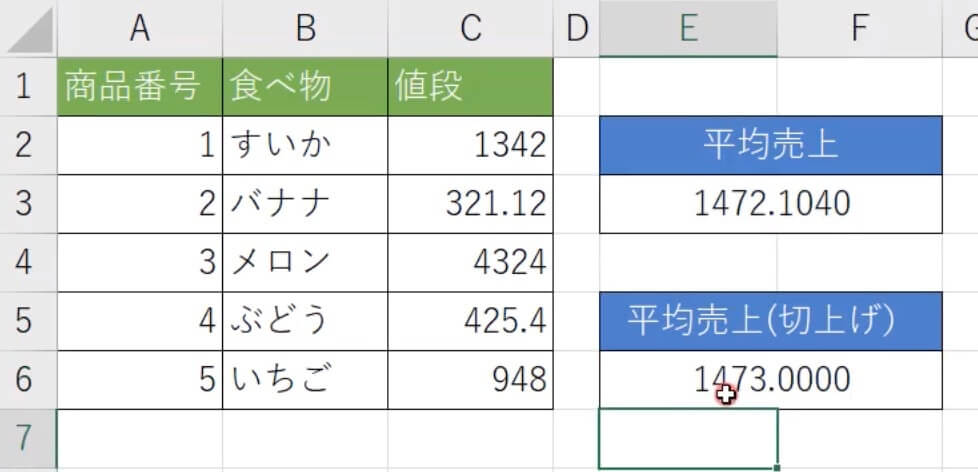
ROUNDUP関数を組み合わせて使う方法
ROUNDUP関数は、あらかじめ小数点が表示されていてAVERAGE関数を元に解きました。
ですが、AVERAGE関数とROUNDUP関数を組み合わせて使うことができれば、1つのセルで一気に解くことができます。
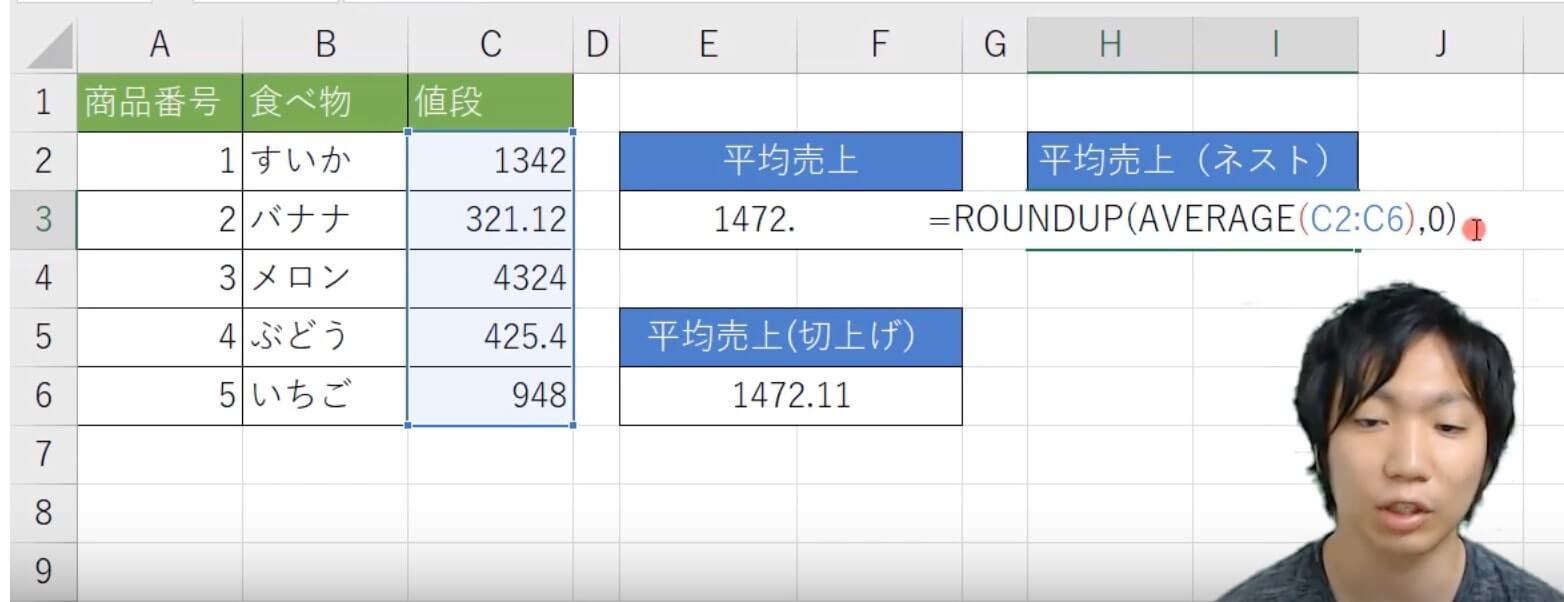

関数を組み合わせて使う方法は難易度が高くなるので、詳しく覚えたい方は記事の最初にある動画で覚えると簡単に覚えやすいです。
まとめ
このように、「ROUNDUP」関数を使用することで、値を切り上げることができます。
エクセルでは小数点も見えていなくてもきちんと計算されてしまうので、表示されているのと違った計算が出る場合が多いです。
そのときはこのROUNDUP関数やROUNDDOWN関数で、切り捨て切り上げの「端数処理」をきちんと行うことによって防げます。
お金に関数計算など、小数点以下が存在しない計算を行うときには必須とも言える関数です。

